管理員設定
「管理員設定」選單的基本操作
- 按
 關閉顯示器電源。
關閉顯示器電源。 - 觸碰最左側的開關時,按住
 至少2秒以開啟顯示器。
至少2秒以開啟顯示器。 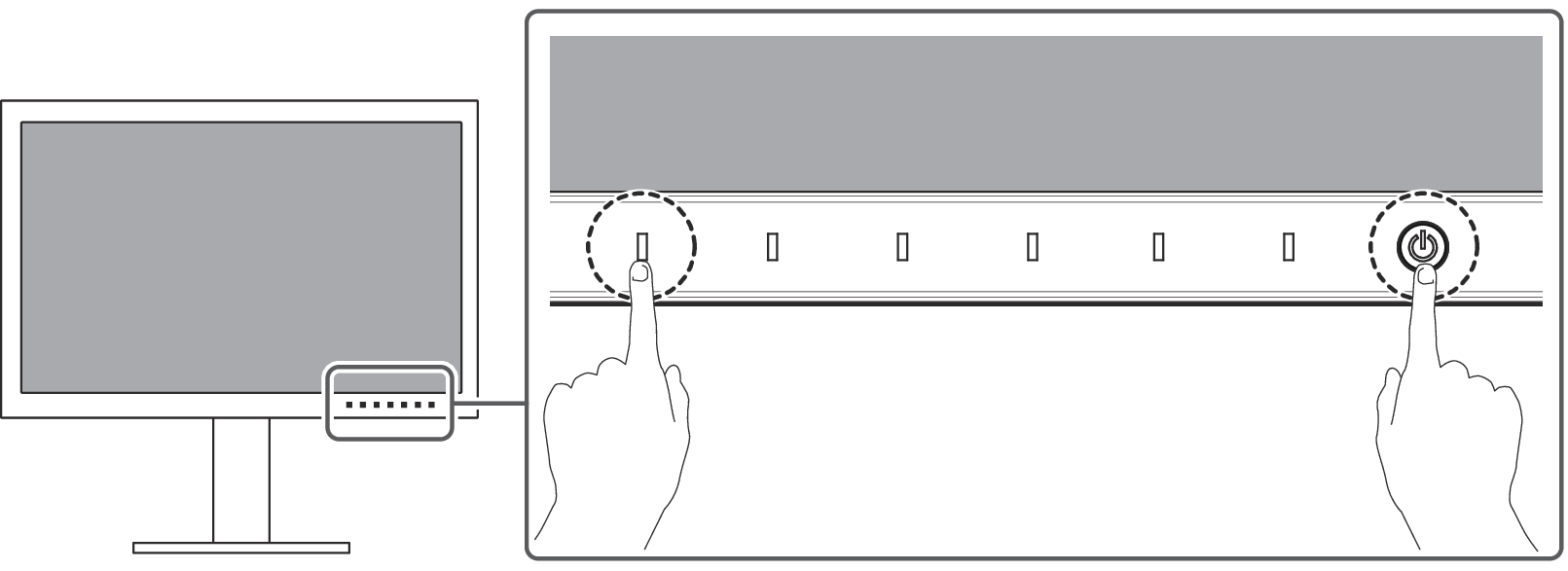
- 隨即顯示「管理員設定」選單。
- 用

 選擇要設定的選項,然後選擇
選擇要設定的選項,然後選擇 。
。 - 隨即顯示「調整/設定」選單。
- 用

 設定,然後選擇
設定,然後選擇  。
。 - 顯示「管理員設定」選單。
- 選擇「套用」,然後
 。
。 - 應用設定,「管理員設定」選單退出。
「管理員設定」選單的功能
自動輸入偵測
設定:「開」/「關」
此功能會自動識別出輸入電腦訊號的連接器,並適當的在螢幕上顯示圖像。
- 「開」
- 當顯示器連接至多個外部裝置時,如果特定外部裝置進入省電模式或顯示器無輸入訊號,連接器會自動變更至有輸入訊號的其他連接器。
- 「關」
- 當以手動選擇輸入訊號時設定。使用顯示器正面的操作開關(
 )選擇要顯示的輸入訊號。有關詳情,請參見切換輸入訊號。
)選擇要顯示的輸入訊號。有關詳情,請參見切換輸入訊號。
附註
- 本產品會自動識別輸入電腦訊號所通過的連接器,在顯示器後方的主電源開關剛開啟之後,無論此功能是否設定為開啟或關閉,螢幕上皆會相應的顯示圖像。
- 將此功能設為「開」時,顯示器只會在未從任何外部裝置輸入訊號時進入省電模式。
螢幕標誌
設定:「開」/「關」
開啟顯示器電源時,螢幕會顯示標誌。
此功能設為「關」時,不會顯示標誌。
Information Display
設定:「開」/「關」
如果將此功能設為「開」,則會在切換訊號時顯示訊號資訊。
若設為「關」,切換訊號時不會顯示訊號資訊。
操作鎖
設定:「關」/「選單」/「全部」
為防止設定變更,可以鎖定顯示器正面的操作開關。
- 「關」(預設設定)
- 啟用所有開關。
- 「選單」
- 鎖定
 開關。
開關。 - 「全部」
- 鎖定除電源開關以外的所有開關。
相容模式
設定:「開」/「關」
如果您想要避免以下現象,將此功能設定為「開」。
- 當顯示器電源關閉時,連接至USB下游連接埠的裝置將不會運作。或者,不會對已連接的設備供電。
- 顯示器電源關閉/開啟時,或者退出省電模式時,更改視窗和圖標位置。
- 即便使用滑鼠或鍵盤,外部裝置也無法從休眠狀態喚醒。
DUE 優先順序
設定:「均勻性」/「亮度」
本產品包含數位均勻等化器(DUE)功能,可減少畫面顯示差異。可變更DUE設定。
- 「均勻性」
- 強化顯示差異的減少。
- 「亮度」
- 強化高亮度與高對比度。
附註
- 如果您在執行顯示器的色彩管理(校準)功能時變更了此功能的設定,請再執行一次校準。
訊號格式 – HDMI / DisplayPort
設定:「RGB」 / 「RGB/YUV」
可變更可在顯示器上顯示的訊號類型。如果輸入訊號未正確顯示,或未顯示預期的顯示畫面,請嘗試變更此設定。
